Come scegliere le tue applicazioni predefinite su un iPhone o iPad

Apple tenta di fermarlo, ma ci sono modi per cambiare le tue app predefinite su iOS. Puoi utilizzare il browser preferito, il client di posta elettronica e l'app di mappatura invece delle app di Apple.
Puoi forzatamente modificare le app predefinite eseguendo il jailbreak del tuo iPhone, iPad o iPod Touch, ma non è l'unico modo. In realtà, non è nemmeno il modo consigliato - a meno che non si voglia realmente effettuare il jailbreak per un altro motivo.
Il metodo di jailbreak
CORRELATO: Spiegazione del jailbreak: Cosa è necessario sapere su iPhone e iPad jailbreak
Ok, prendiamo questo fuori mano. L'unico modo per cambiare veramente le tue app predefinite è il jailbreak del tuo dispositivo. Una volta installato, puoi installare le correzioni di Cydia che ti consentono di scegliere il browser preferito, il client di posta elettronica e l'app di mappatura.
A meno che tu non sia completamente impazzito dalle limitazioni di iOS, non consigliamo davvero il jailbreak - non solo per questo ragione, almeno. Il jailbreaking introduce più problemi da affrontare e ti impedisce di aggiornare il più rapidamente possibile. La maggior parte delle persone probabilmente non dovrebbe effettuare il jailbreak, proprio come la maggior parte non vorrebbe sradicare il proprio telefono Android.
Scegli le app che ti danno una scelta
Molte app hanno risolto questa limitazione fornendo un'opzione integrata che consente per selezionare il browser o l'app di posta elettronica preferiti. Ad esempio, se utilizzi Flipboard, puoi andare nella sua schermata Impostazioni, toccare Browser e scegliere Chrome o un altro browser. Flipboard aprirà i collegamenti nel browser che scegli invece di Safari.
Gli sviluppatori hanno dovuto aggirare la mancanza di supporto di iOS per la scelta delle opzioni predefinite a livello di sistema aggiungendo il supporto per questo a ogni singola applicazione. Dovrai controllare le impostazioni su ogni app che usi e scegliere le app predefinite lì, se l'app lo supporta.
Apple è perfettamente a posto con gli sviluppatori che offrono questa opzione, ma è un casino. Dovrebbero solo consentire agli utenti di scegliere un'app predefinita per tutto il sistema per risparmiare tempo e sanità.
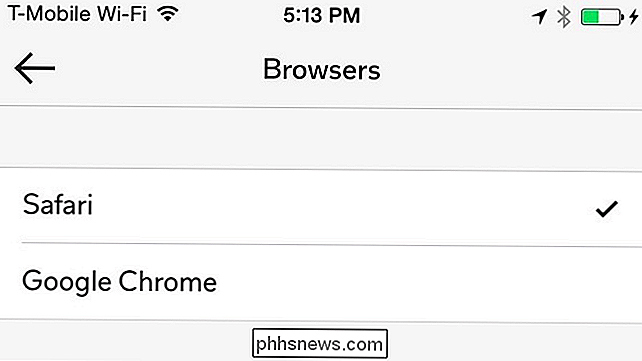
Usa le app che funzionano insieme
Le app possono lanciare altre applicazioni, quindi alcuni sviluppatori ne hanno approfittato per creare ecosistemi di app che funzionano bene insieme e si usano l'un l'altro come impostazioni predefinite.
Le app iOS di Google sono la stella dello spettacolo qui. Supponiamo che tu abbia installato Chrome, Gmail e Google Maps. Quando tocchi un collegamento nell'app Gmail, si aprirà nell'app Chrome. Quando tocchi un link mappa in Chrome, si aprirà nell'app Google Maps. Inoltre, quando tocchi l'indirizzo email di un'azienda nell'app Google Maps, si aprirà nell'app Gmail.
Se desideri modificare le app predefinite perché preferisci davvero i servizi di Google, prova a utilizzare il maggior numero possibile di app di Google . Lavoreranno insieme e ti permetteranno di evitare il più possibile le app iOS standard. Se utilizzi app di terze parti, si spera che offrano il supporto per la scelta delle tue app preferite.
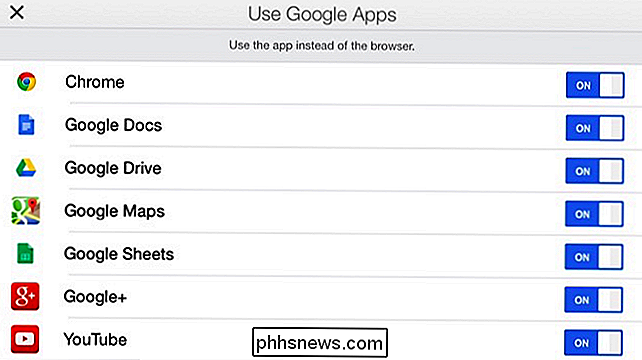
Utilizza il foglio Condividi
CORRELATO: Come utilizzare le estensioni app su un iPhone o iPad con iOS 8
iOS 8 ha introdotto il supporto per le estensioni del foglio "Condividi" del sistema. In qualsiasi applicazione che offre un pulsante Condividi, puoi toccare il pulsante Condividi e aprire il contenuto in qualsiasi app che può aggiungersi al foglio di condivisione.
Prendi Pocket, ad esempio, Per impostazione predefinita, Pocket apre semplicemente le pagine web in un browser Web incorporato. Supponiamo che tu voglia aprire i collegamenti in un browser esterno. Dovresti toccare il pulsante Condividi, quindi toccare Altro per visualizzare il foglio Condividi. Le app possono dichiarare il supporto per le pagine Web e diventare un obiettivo di condivisione, quindi potresti probabilmente abilitare l'estensione di condivisione della tua app preferita e visualizzarla nell'elenco.
Pocket ha anche un pulsante di condivisione "Chrome" integrato. Molte app includono il supporto per le app di terze parti comuni come Chrome e Gmail, rendendo facile l'utilizzo dell'app preferita al posto di quella predefinita di Apple.
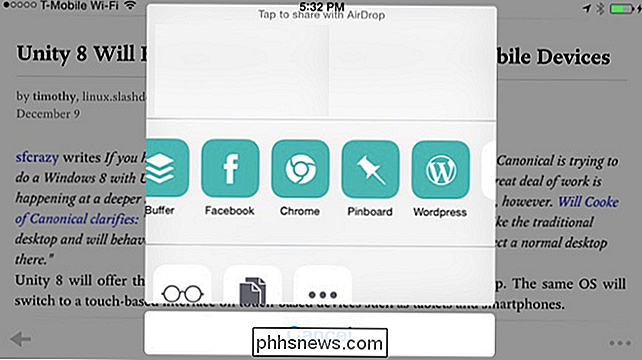
"Apri in" Bookmarklets per Safari
CORRELATO: Geek principianti: Come utilizzare i segnalibri su qualsiasi dispositivo
Il browser Web Safari supporta i bookmarklet: piccoli script che possono essere salvati come segnalibri, ma che eseguono uno script nella pagina corrente quando li tocchi. iOS offre anche uno schema URL che consente a Safari di avviare app di terze parti. In breve, è possibile creare un bookmarklet che aggiungi a Safari per aprire la pagina corrente in Google Chrome. Se preferisci Chrome a Safari, puoi aggiungere questo bookmarklet a Safari. Se un'app ti fa andare in Safari quando tocchi un link, puoi toccare il bookmarklet e portare il link direttamente a Chrome.
Ecco un bookmarklet "Apri in Chrome" che puoi utilizzare. Installalo come descritto nella pagina. È quindi possibile toccare l'icona Segnalibri in Safari e toccare il segnalibro "Apri in Chrome" per inviare la pagina corrente a Chrome. Se preferisci un altro browser o app, potresti essere in grado di trovare o creare un bookmarklet che faccia qualcosa di simile per questo!
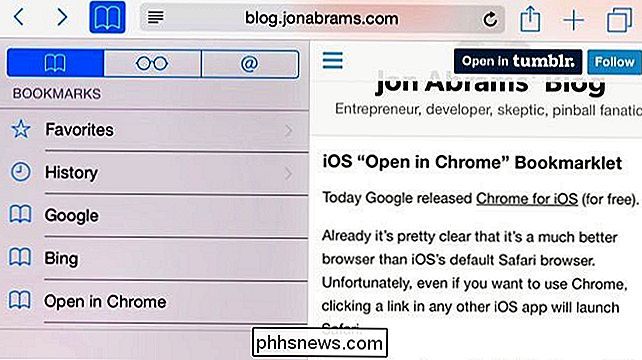
Apple ora ti permette di cambiare la tastiera del tuo sistema e dà la piena velocità del motore JavaScript Nitro di Safari a terzi browser di partito - per non parlare del suo nuovo sistema di estensione! La possibilità di scegliere un browser Web preferito e un client di posta elettronica sembra il pezzo mancante del puzzle qui, ed è atteso da molto tempo.

Come cambiare il PDF Reader predefinito in Windows 10
Microsoft Edge non è solo il browser Web predefinito in Windows 10 ma anche il lettore PDF predefinito. Questo è sicuramente un aspetto positivo in quanto possiamo finalmente visualizzare i file PDF senza dover installare app di terze parti, ma è più un semplice lettore PDF. Se preferisci invece avere un'applicazione ricca di funzionalità come lettore PDF predefinito of Edge, quindi hai un sacco di opzioni tra cui scegliere.

Come conservare vecchi dischi rigidi e componenti elettronici?
Che tu sia un po 'un accumulatore di parti o semplicemente cerchi di riutilizzare vecchie parti e tenerle fuori dalla discarica, è facile accumulare una pila di componenti elettronici. Conservarli non va bene se sono danneggiati quando li usi, però; continua a leggere mentre parliamo di archiviazione sicura e come mantenere vivi i vecchi HDD e gli amici.



